1. Registro de usuarios - Sede electrónica del Ministerio
Anuncio
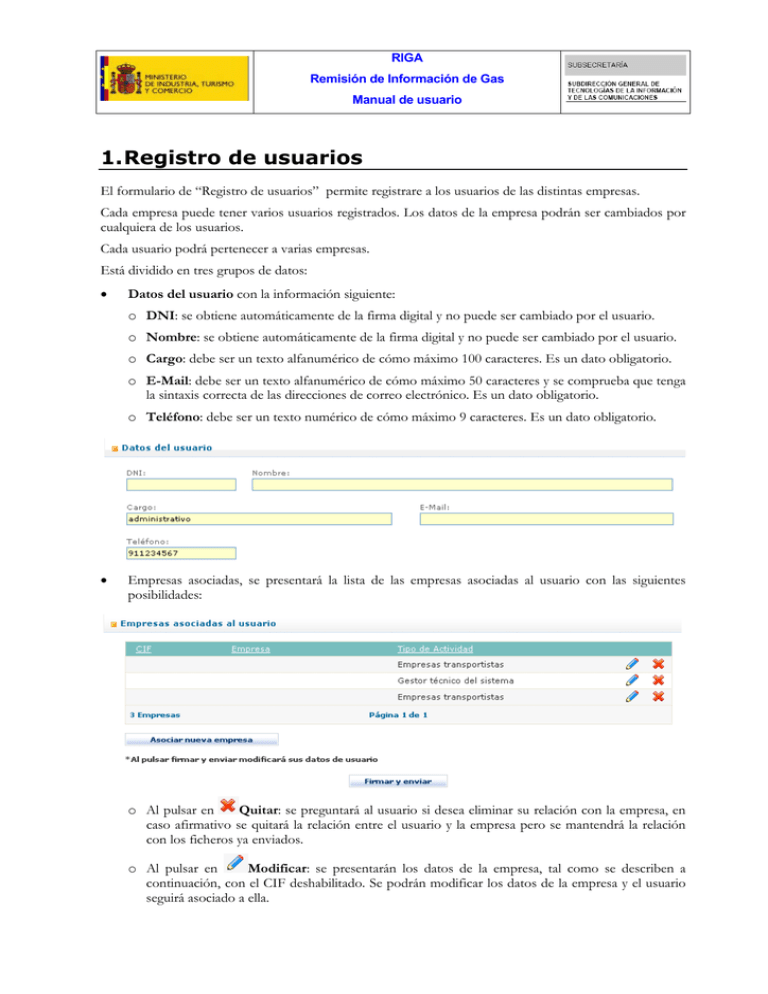
RIGA Remisión de Información de Gas Manual de usuario 1. Registro de usuarios El formulario de “Registro de usuarios” permite registrare a los usuarios de las distintas empresas. Cada empresa puede tener varios usuarios registrados. Los datos de la empresa podrán ser cambiados por cualquiera de los usuarios. Cada usuario podrá pertenecer a varias empresas. Está dividido en tres grupos de datos: • Datos del usuario con la información siguiente: o DNI: se obtiene automáticamente de la firma digital y no puede ser cambiado por el usuario. o Nombre: se obtiene automáticamente de la firma digital y no puede ser cambiado por el usuario. o Cargo: debe ser un texto alfanumérico de cómo máximo 100 caracteres. Es un dato obligatorio. o E-Mail: debe ser un texto alfanumérico de cómo máximo 50 caracteres y se comprueba que tenga la sintaxis correcta de las direcciones de correo electrónico. Es un dato obligatorio. o Teléfono: debe ser un texto numérico de cómo máximo 9 caracteres. Es un dato obligatorio. • Empresas asociadas, se presentará la lista de las empresas asociadas al usuario con las siguientes posibilidades: Quitar: se preguntará al usuario si desea eliminar su relación con la empresa, en o Al pulsar en caso afirmativo se quitará la relación entre el usuario y la empresa pero se mantendrá la relación con los ficheros ya enviados. Modificar: se presentarán los datos de la empresa, tal como se describen a o Al pulsar en continuación, con el CIF deshabilitado. Se podrán modificar los datos de la empresa y el usuario seguirá asociado a ella. RIGA Remisión de Información de Gas Manual de usuario o Al pulsar en : se presentarán los datos de la empresa vacíos, tal como se describen a continuación, y al escribir el CIF se consultará en la base de datos: Si la empresa ya existe y ya está asociada al usuario, se le indicará al usuario esta circunstancia y se actuará igual que si hubieran pulsado el botón Modificar de la lista de empresas. Si la empresa ya existe y no está asociada al usuario, se le indicará al usuario esta circunstancia y se indicará en un texto explicativo que se va a asociar la empresa. Se podrán modificar los datos de la empresa y se asociará el usuario a ella. Si la empresa no existe se indicará en un texto explicativo que se va a crear y asociar la empresa. Se dará de alta la empresa con los datos dados en este formulario y se asociará el usuario a ella. • Datos de la empresa con la información siguiente: o CIF: debe ser un texto alfanumérico de 9 caracteres y se comprueba que sea un CIF válido de acuerdo con las normas de la AEAT. Es un dato obligatorio. o Nombre de la empresa: debe ser un texto alfanumérico de cómo máximo 150 caracteres. Es un dato obligatorio. o Tipo de Actividad: el tipo de actividad de la empresa es obligatorio y podrá tener los siguientes valores: Empresas transportistas Empresas distribuidoras Gestor técnico del sistema Comercializadores y consumidores directos en mercado o Persona de contacto: debe ser un texto alfanumérico de cómo máximo 100 caracteres. Es un dato opcional. o E-Mail: debe ser un texto alfanumérico de cómo máximo 50 caracteres y se comprueba que tenga la sintaxis correcta de las direcciones de correo electrónico. Es un dato opcional. o Teléfono: debe ser un texto numérico de cómo máximo 9 caracteres. Es un dato opcional. RIGA Remisión de Información de Gas Manual de usuario La grabación de datos se efectuará al dar al botón registrados en el Registro Telemático del MITYC. y los datos quedarán además La aplicación lleva un registro interno de cada cambio de datos firmado. Si se pulsa en de empresas asociadas al usuario. se volverán a presentar los datos del usuario originales y la lista RIGA Remisión de Información de Gas Manual de usuario 2. Envío de información El formulario de “Envío de información” permitirá enviar un fichero Excel con las hojas correspondientes a los distintos tipos de formularios. Al formulario de envío sólo podrán acceder usuarios ya registrados. Al entrar en este formulario se presentarán los siguientes datos: • • Datos del usuario: o Nombre o Cargo Datos de la empresa: o Lista con el nombre de las empresas asociadas al usuario o Al seleccionar una empresa de la lista se presentará el CIF asociado o Inicialmente en la lista se presentará el texto “seleccione empresa” para forzar la selección “consciente” de la empresa. o Si el usuario sólo perteneciera a una empresa se presentarán sus datos directamente Si el usuario ya ha realizado envíos para la empresa seleccionada, se le presentará la lista de envíos realizados para el usuario y empresa seleccionada y además podrá descargarse los ficheros enviados. RIGA Remisión de Información de Gas Manual de usuario Pulsando en se podrá descargar cualquiera de los ficheros ya enviados: Pulsando en se presentará un informe en formato PDF con todos los envíos realizados por el usuario y empresa seleccionada. RIGA Remisión de Información de Gas Manual de usuario Los Datos del envío son: • Fecha de envío: es automático. En la pantalla se refleja la fecha del día pero en la base de datos se grabará la fecha y hora del envío del fichero • Fecha de referencia: tiene formato “mm/aaaaa” ya que refleja el año y mes del fichero enviado. Es un dato obligatorio. • Fichero: nombre completo del fichero a enviar. o Habrá un único tipo de fichero Excel y cada empresa rellenará las hojas correspondientes según el tipo de actividad. o Se comprobará que el nombre del fichero sólo se controlará que tenga un formato del tipo XXXX-mm-aa.xls, siendo: mm -> el mes de referencia indicado en el campo “Fecha de referencia” aa -> el año de referencia indicado en el campo “Fecha de referencia” o Se podrá escribir directamente el nombre del fichero con su ruta o buscarlo con el botón “Examinar”. o Al anexar el fichero, el mes que aparece en el nombre del archivo debe coincidir con el mes de referencia que se ha fijado con anterioridad, ya que si no es así, dará error. El fichero se grabará en el “Repositorio Común” del MITYC. o En cada envío sólo se podrá adjuntar un fichero por lo que si se desea cambiar de fichero habrá que pulsar en el botón “Quitar” y anexar el nuevo fichero. Se realizará el correspondiente apunte en el Registro Telemático del MITYC. Cuando se realice el envío se presentará un acuse de envío con los datos del Registro Telemático del MITYC. RIGA Remisión de Información de Gas Manual de usuario Al pulsar en registro telemático: Al pulsar en siguiente información: se podrá descargar lo firmado en el se obtendrá un PDF del acuse de envío con la RIGA Remisión de Información de Gas Manual de usuario


